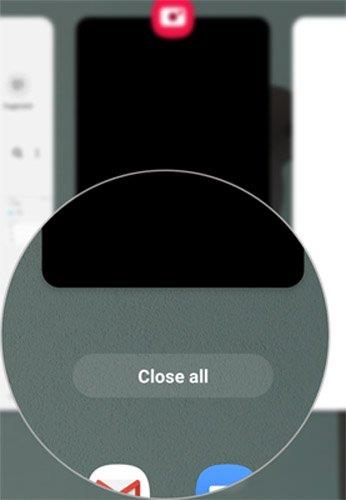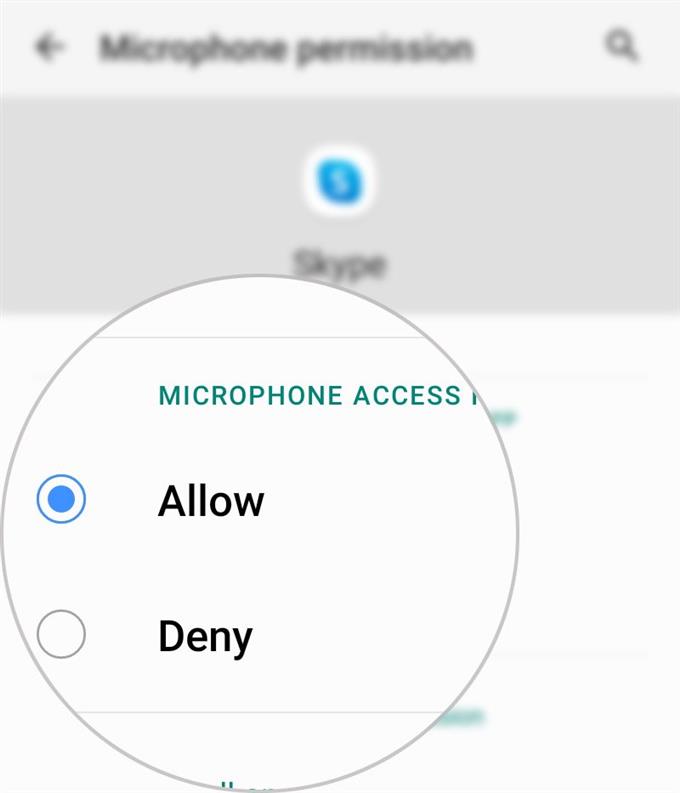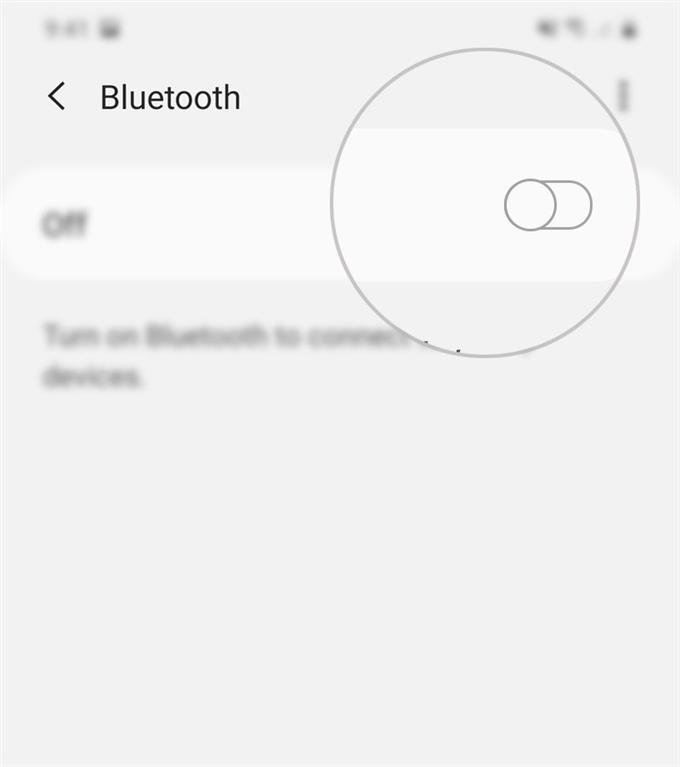Tento príspevok upozorňuje na možné riešenia problémov so zvukom v aplikácii Skype v systéme Android 10. Tu je stručný návod, ako riešiť problémy so systémom Skype, ktorý nemá žiadny zvuk v systéme Android 10, ale video funguje dobre.
Čo spôsobuje Skype problémy so zvukom?
Žiadnemu zvukovému problému, napríklad keď nemôžete počuť druhú osobu počas telefonického hovoru, sa zvyčajne pripisuje chybný reproduktor na konci. Je tiež možné, že problém nie je na vašom konci, ale skôr na osobe na druhom konci. Ak ide o druhý prípad, na vašom konci sa toho veľa nedá urobiť, pretože na prvom mieste nie je potrebné nič opraviť. Napriek tomu by vám neuškodilo, keby ste vyskúšali určité riešenia na odstránenie možných faktorov, ktoré by mohli spôsobiť problémy so zvukom na vašom zariadení..
V tomto prípade môže byť problém spôsobený niektorými náhodnými chybami, ktoré spôsobujú, že sa aplikácia Skype náhle stane nestabilnou a stratí zvukové funkcie. Jedným zo spôsobov, ako sa vyhnúť akýmkoľvek faktorom súvisiacim so softvérom, ktoré by mohli zničiť zvukové funkcie Skype, je aktualizovať aplikáciu. Uviedli sme niekoľko vylepšení, ktoré môžete vyskúšať, ak by ste chceli problém vyriešiť na svojom konci.
Jednoduché opravy pre Skype, ktorý má na vašom telefóne s Androidom zvuk, ale nemá zvuk
Potrebný čas: 10 minút
Predtým, ako začnete odstraňovať problémy, overte a uistite sa, že je server Skype zapnutý. Aktuálny stav služieb Skype nájdete na stránke stavu podpory Skype.
Ďalšou vecou, na ktorú by ste nemali zabudnúť, je úroveň hlasitosti telefónu. Uistite sa, že je nastavená na dostatočne hlasnú úroveň, aby ste ju počuli. Taktiež sa uistite, že telefón nie je stlmený alebo prepnutý do tichého režimu. Ak problém pretrváva aj po kontrole týchto primárnych faktorov, skúste tieto následné metódy na odstránenie ďalších možných príčin.
- Skontrolujte svoje pripojenie k internetu.
Aj keď sa objavujúci sa príznak vyskytuje na zvukových signáloch, nie vždy to znamená, že reproduktor je na vine. Upozorňujeme, že zlé internetové pripojenie môže tiež ovplyvniť celkový zážitok z telefonovania so Skype. Je preto možné, že sa zaoberáte nízkou kvalitou zvuku, napríklad oneskoreným zvukom v dôsledku pomalého internetu.
Ak to chcete vymazať, skúste najprv obnoviť pripojenie k internetu.
Ak v súčasnosti máte prístup k bezdrôtovému smerovaču alebo modemu, môžete na sieťovom zariadení vykonať cyklus napájania. Toto jednoduché riešenie je účinné pri odstraňovaní náhodných problémov s firmvérom v systéme smerovača alebo modemu, ktoré nepriaznivo ovplyvňujú vaše pripojenie na internet.Ak chcete napájať modem / smerovač, stlačte tlačidlo napájania, kým sa nevypne. Aj keď je úplne vypnutý, odpojte ho od zdroja napájania najmenej na 30 sekúnd. Po uplynutí tejto doby ho znova zapojte a znova zapnite.
Počkajte, kým telefón obnoví sieťové pripojenie. Ak sa nepripojí automaticky, budete sa musieť znova pripojiť manuálne.
Tiež sa uistite, že váš telefón vysiela silný a stabilný signál Wi-Fi.
Po opätovnom pripojení znova spustite aplikáciu Skype a skúste uskutočniť skúšobný hovor, aby ste zistili, či je zvuk opravený.

- Vymažte všetky aplikácie na pozadí.
Niektoré aplikácie môžu rušiť hovory Skype. Medzi tieto aplikácie patria tie, ktoré sa používajú na zdieľanie súborov, streamovanie videa a zvuku a dokonca aj niektoré prehliadače.
Aby ste sa uistili, že žiadna z týchto aplikácií nespôsobuje problémy so zvukom počas hovorov cez Skype, vymažte ich všetky.
V systéme Android 10 môžete spustené aplikácie zobraziť klepnutím na softvérové tlačidlo Nedávne umiestnené v ľavom dolnom rohu plochy.
Klepnutím na tento kláves sa otvoria ukážky všetkých aplikácií, ktoré zostanú otvorené a bežia na pozadí. Prejdite prstom po jednotlivých aplikáciách a zatvorte ich všetky.
- Skontrolujte povolenia na prístup k mikrofónom a kamerám.
Povolenia pre prístup Skype na reproduktor, mikrofón a kameru sú spravované a / alebo udeľované pri inštalácii aplikácie. Existuje však aj možnosť ich nastavenia neskôr. Napriek tomu existuje šanca, že prístup Skype k mikrofónu, reproduktoru a inému hardvéru telefónu stále nie je povolený.
Ak to chcete skontrolovať, otvorte na svojom telefóne s Androidom Správcu povolení Nastavenia-> Aplikácie a potom vyberte skype zo zoznamu aplikácií. Na obrazovke aplikácie Skype posuňte zobrazenie nadol a klepnite na oprávnenie potom klepnite na mikrofón.
Na ďalšej obrazovke uvidíte, či je povolený prístup mikrofónu pre aplikáciu Skype. dovoliť možnosť musí byť vybraná alebo označená.
Po vykonaní potrebných zmien nastavenia povolení ukončite aplikáciu Skype a skontrolujte, či sa tým problém nevyriešil.

- Odpojte od telefónu všetky zariadenia Bluetooth.
Ak je váš telefón v súčasnosti spárovaný so zariadením s podporou Bluetooth, zvukové zvuky sa obchádzajú a smerujú do spárovaného zariadenia Bluetooth. Ak sa tak stane, nebudete môcť počuť zvuk zo vstavaného reproduktora telefónu.
Ak to chcete vylúčiť, odpojte telefón od akéhokoľvek príslušenstva podporujúceho Bluetooth alebo jednoducho vypnite jeho funkciu Bluetooth.
Ak chcete vypnúť Bluetooth v systéme Android 10, môžete otvoriť panel oznámení a potom klepnutím na ikonu Bluetooth deaktivujte. Prípadne môžete ísť na Nastavenia-> Bluetooth a prepnutím prepínača Bluetooth vypnite funkciu.
Automaticky sa tým odpojí váš telefón od všetkého uloženého príslušenstva Bluetooth.Po vypnutí Bluetooth vykonajte skúšobný hovor v službe Skype.

náradie
- Android 10
materiály
- Galaxy S20
Uskutočnenie bezplatného skúšobného hovoru v službe Skype
V prípade, že potrebujete pomoc s tým, ako uskutočniť testovací hovor v službe Skype, jednoducho vyhľadajte kontakt na službu Echo / Sound Test Service, zavolajte Echo a postupujte podľa ostatných uvedených pokynov..
Ak budete počuť hlas Echo a nahratú správu, zvuk a mikrofón fungujú dobre, a preto je dobré ísť. Ak nepočujete hlas Echo, skontrolujte reproduktory alebo slúchadlá. V takom prípade existuje vyššia pravdepodobnosť, že sa problém pripisuje chybnému používanému reproduktoru alebo slúchadlám.
Ako poslednú možnosť môžete kontaktovať podporu Skype a vykonať pokročilejšie metódy riešenia problémov s cieľom vyriešiť problémy s kvalitou hovoru v aplikácii.
A to pokrýva všetko v tejto príručke na riešenie problémov. V našich nadchádzajúcich príspevkoch priebežne uverejňujte podrobnejšie návody na použitie a návody na riešenie problémov. Tiež neváhajte a navštívte naše Kanál YouTube na prezeranie komplexnejších videí vrátane ďalších sprievodcov a návodov na riešenie problémov.
TIEŽ PREČÍTAJTE: Čo robiť, ak sa nemôžete pripojiť k Skype v systéme Android 10 | Nedá sa pripojiť k Skype